dosar de pornire în Windows 10: în cazul în care, cum să îndepărteze
Bună ziua dragi utilizatori de calculatoare personale. De multe ori, mulți dintre voi se confruntă cu problema, folderul „Startup“ în Windows 10, unde a fost și modul în care poate fi curățat pentru accelerarea sistemului. In acest articol voi încerca să descrie cele mai populare moduri de a rezolva această problemă.
Programul de pornire - acest lucru este software-ul care se execută în paralel cu sistemul și efectuează o varietate de obiective. Cele mai multe aplicații pot fi văzute de lucru în tava de sistem - pictogramele din colțul din dreapta jos. Cele mai multe dintre ele sunt inofensive și în imposibilitatea de a provoca orice inconvenient pentru utilizator. Acestea includ anti-virus, mesagerie instant, o varietate de stocare și așa mai departe. Singurul dezavantaj al includerii lor automate este de a crește timpul de pornirea sistemului de operare.

Cu toate acestea, nu cred că vrei o lungă perioadă de timp să stea și să aștepte până la începutul Windows. În plus, de multe ori este nevoie de calculator urgent, și multe programe de la pornire necesită timp suplimentar. Este imposibil să nu mai vorbim de utilități dăunătoare care nu au nici o problemă să trăiască pe PC-ul și să livreze o mulțime de neplăceri. Virusurile adăuga setările la pornire și a noxelor în mod constant plictisit.
Controlul de pornire, prin intermediul Task Manager
Această metodă este cea mai simplă și, practic, fiecare utilizator îl folosește pentru a controla pornire prima. În cazul în care este Managerul de activități. Aceasta a fost întrebarea adresată de mulți utilizatori neexperimentați. Este foarte simplu. Îl puteți găsi prin apăsarea tastelor Ctrl + Shift + Esc și apoi selectați elementul adecvat. Puteți utiliza, de asemenea, funcția de căutare.
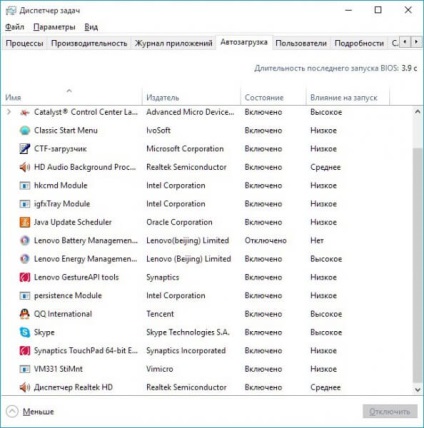
folderul de pornire
Acum am spus de pornire în Windows 10 în cazul în care dosarul. Du-te în ea, aveți două metode. Primul - pentru a trece pe drum:
Utilizatorii \ AppData \ Roaming \ Microsoft \ Windows \ Start Menu \ Programs \ Startup
În al doilea rând - apel fereastra „Run“, folosind tastele Win + R și introduceți șirul «shell: pornire» (trebuie să introduceți fără ghilimele).
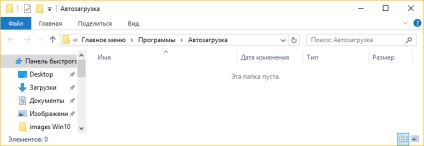
task Scheduler
Acesta este unul dintre locurile în care pot apărea programe de pornire. Îl puteți găsi prin căutarea. Trebuie doar să începeți să introduceți numele de utilitate, și va apărea rezultatul.
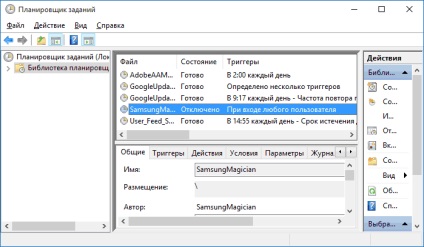
HKEY_CURRENT_USER \ SOFTWARE \ Microsoft \ Windows \ CurrentVersion \ Run
A se vedea informații pentru toți utilizatorii din secțiunea: HKEY_LOCAL_MACHINE.
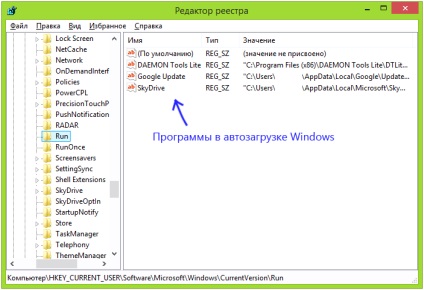
Chiar toate cererile sunt prezentate sub forma unei liste, rula automat. Aici se pot elimina atât și se adaugă. Eliminarea programelor de pornire este la fel de simplu ca făcând clic pe butonul din dreapta al mouse-ului cu selectarea elementului în cauză. În plus, puteți adăuga unii parametri pentru programul.
Pentru a face o listă de nevoie de aplicație pentru a faceți clic dreapta pe partea neutilizată și selectați „Nou“ - „String Value.“
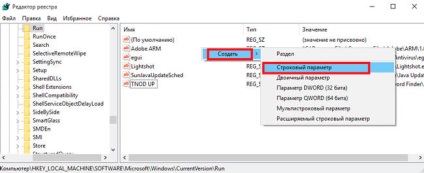
În continuare, puteți specifica orice nume și locația fișierului executabil este localizat.
Deci, ne-am uitat la metodele de bază de îndepărtare și adăugarea de programe de la pornire pentru Windows 10 instrumente standard, dar există și instrumente specializate pentru această sarcină. Ele sunt foarte multe, dar funcționalitatea și managementul aproximativ aceeași. Cele mai multe, în opinia mea, este cel mai bun - Autorun de la Microsoft Sysinternals. Cu toate acestea, Internetul nu va fi dificil de a găsi și de a face cunoștință cu o varietate de programe specializate. Alegerea este a ta în exclusivitate.
Optimizarea sistemului
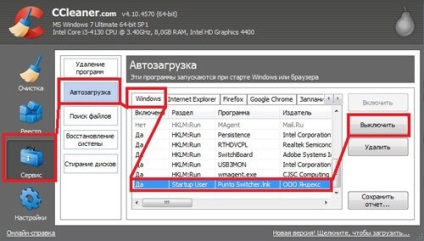
Cred că aceste metode ar fi de ajuns pentru a scăpa de sistem plictisitor și descărcări. În același timp, ele sunt ușor - să se ocupe chiar și un utilizator neexperimentat.
Cu respect, Victor